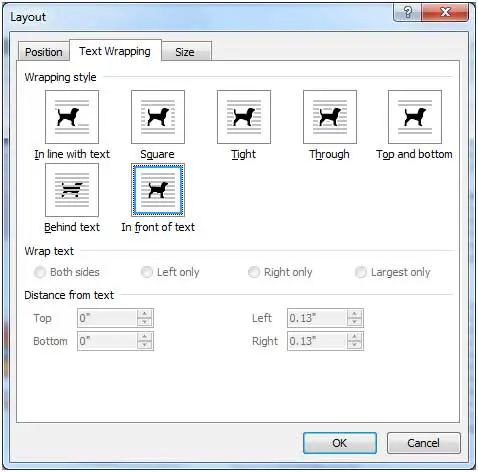在Documento de Microsoft WordAgregar imágenes prediseñadas y fotos a su sitio web puede mejorar sus imágenes y transmitir su mensaje de manera efectiva.De forma predeterminada, las imágenes insertadas en Word se tratan como texto y siguen el diseño del documento.
Sin embargo, si desea colocar libremente la imagen, puede realizar fácilmente un pequeño ajuste.
Para lograr esto, debe modificar el diseño de ajuste de texto de la imagen, eligiendo la opción "Detrás del texto" o "Delante del texto".
Se puede acceder a esta configuración a través de las opciones de diseño en Word diseñadas específicamente para imágenes.Después de insertar una imagen en su documento, simplemente haga clic en la imagen para resaltar y ajustar las opciones de ajuste de texto.
Estos son los pasos para mover imágenes en Microsoft Word.
Mover imágenes en Microsoft Word
Para Word 2007 y versiones posteriores, vaya a la pestaña Formato de la cinta.Debajo de la flecha desplegable Posición, seleccione Más opciones de diseño.En la pestaña Ajuste de texto, seleccione Detrás del texto para colocar la imagen detrás del texto y que el texto aparezca encima de la imagen, o seleccione Delante del texto para que la imagen cubra el texto de modo que sea invisible.
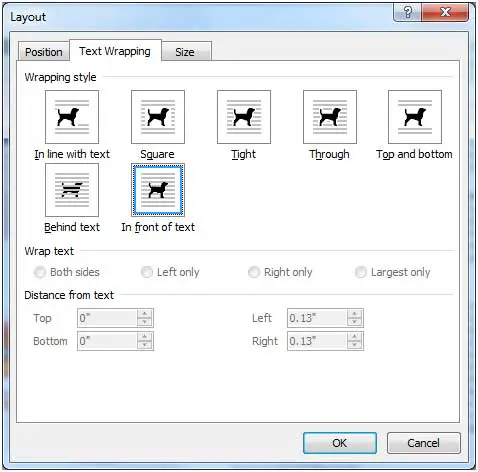
Para Word 2003, haga clic en la imagen para mostrar la barra de herramientas de imágenes.En la barra de herramientas, busque el botón Ajuste de texto y elija Detrás del texto o Antes del texto.
![]()
Siguiendo estos pasos, podrá mover la imagen libremente sin afectar la posición del texto en el documento.Además, puede cambiar el tamaño de las imágenes, copiarlas y pegarlas fácilmente en el mismo documento o en otros documentos.